什么是打断于点?相信使用过三维 CAD 的朋友都听过这个功能。打断于点适用于直线或圆弧线,从指定的点将对象分为两部分,或对其上所指定两点之间的部分进行删除。下面就让我们一起来看看详细的操作步骤吧。
【命令】
BREAK
【操作方法】
首先,绘制直线或圆弧线图形。
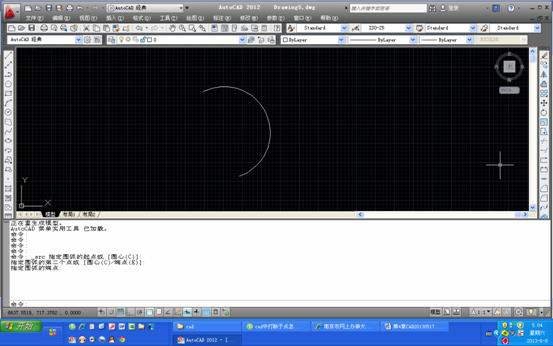
若要进行修改,可以选择修改工具栏中的” 右转 “键或执行 "打断于点" 命令,即 BREAK 命令,或者直接输入快捷键 br。命令: _break 选择对象:
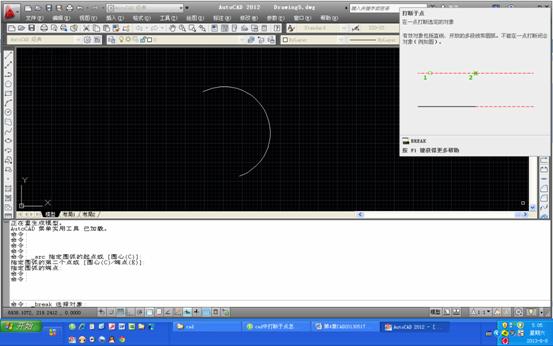
根据系统提示,选择要打断的对象,在对象上任意单击两次,然后按回车键。

根据系统提示,在需要打断的地方单击一次,然后在第二个需要打断的地方再次单击,系统将自动完成打断。
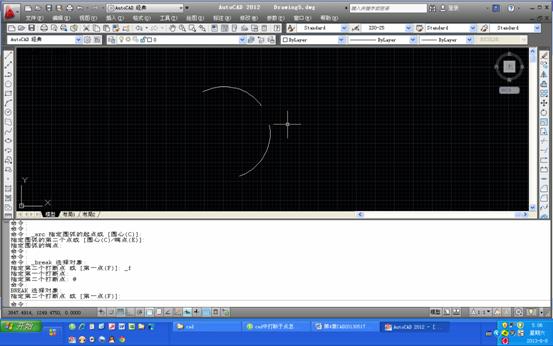
保存后,命令行将显示如下结果:
命令: _arc 指定圆弧的起点或 [圆心 (C)]:
指定圆弧的第二个点或 [圆心 (C)/ 端点 (E)]:
指定圆弧的端点:
命令: _break 选择对象:
指定第二个打断点 或 [第一点 (F)]: _f
指定第一个打断点:
指定第二个打断点:@
命令:
BREAK 选择对象:
指定第二个打断点或 [第一点(F)]:
命令:
命令:
命令:_QSAVE
以上就是本篇文章的全部内容,自学土木网感谢您的阅读。
文章内容来源于网络,不代表本站立场,若侵犯到您的权益,可联系多特删除。(联系邮箱:rjfawu@163.com)
 近期热点
近期热点